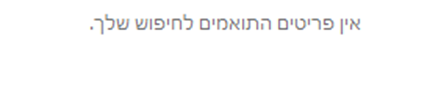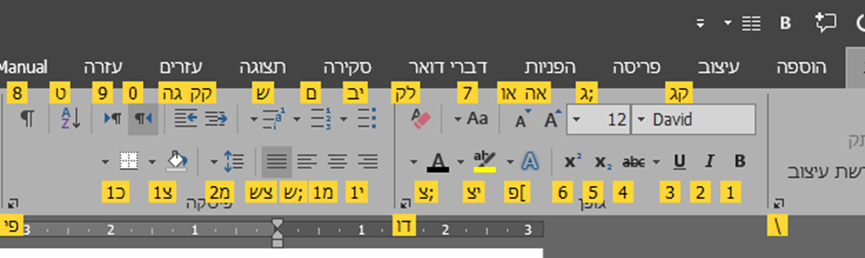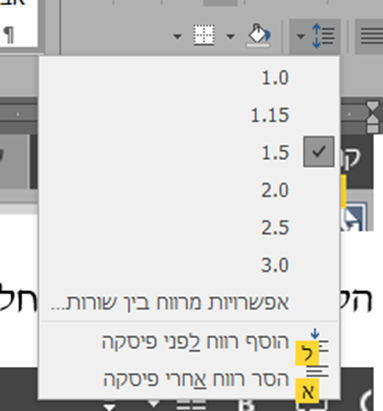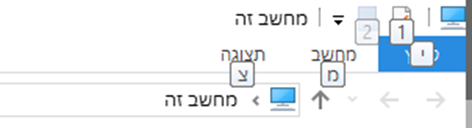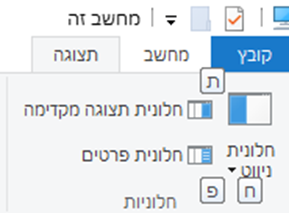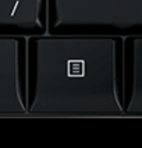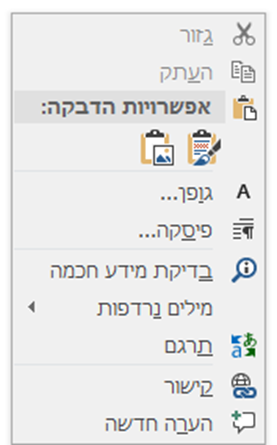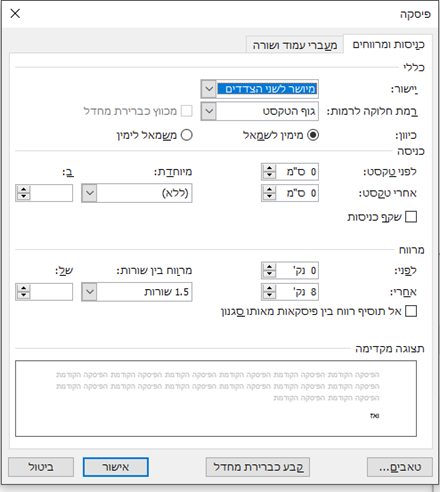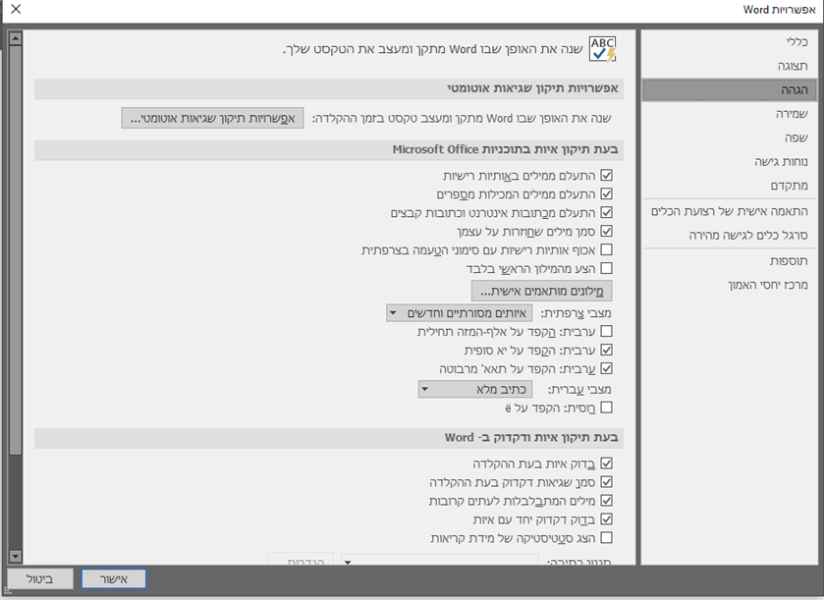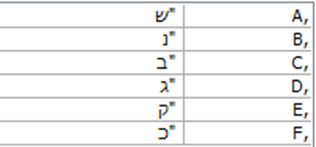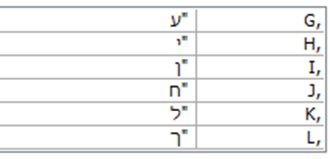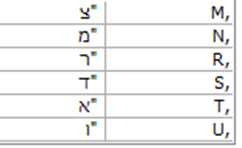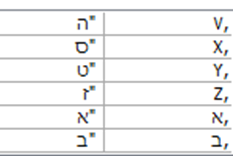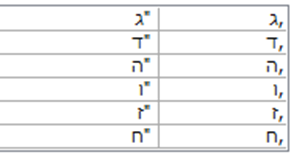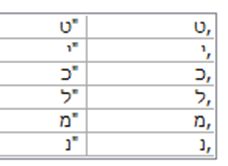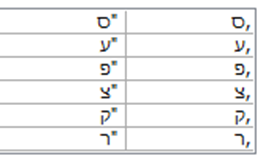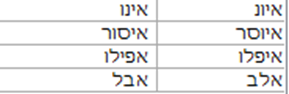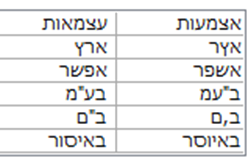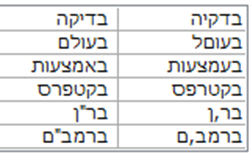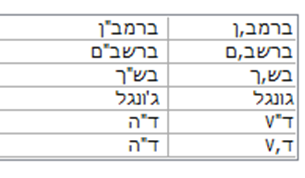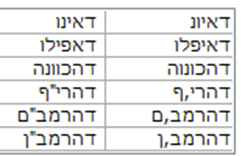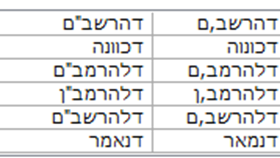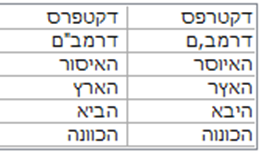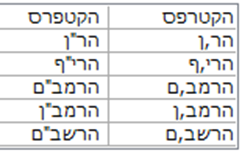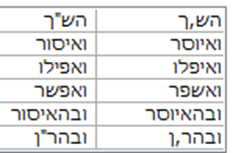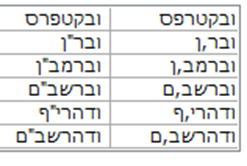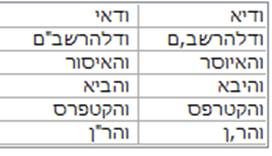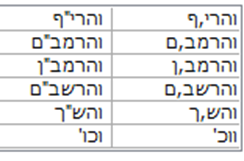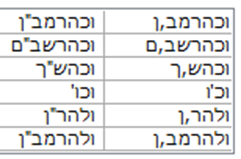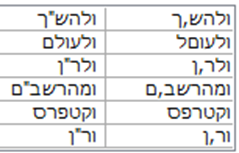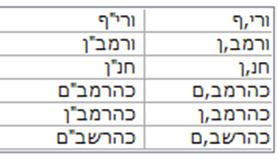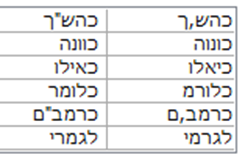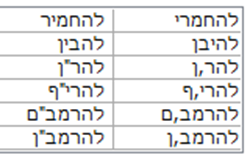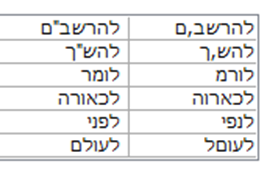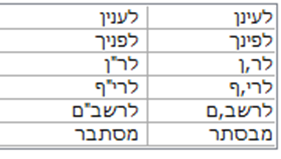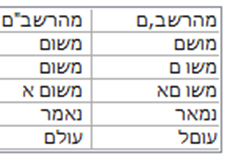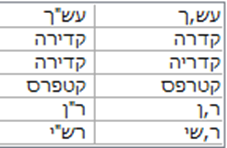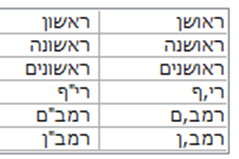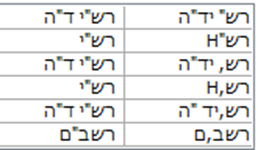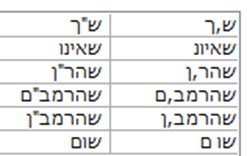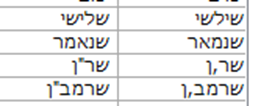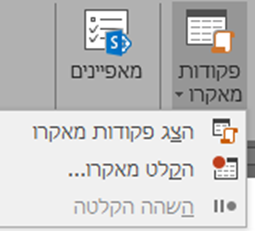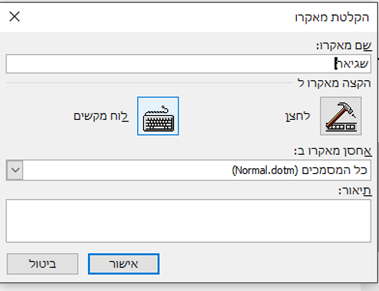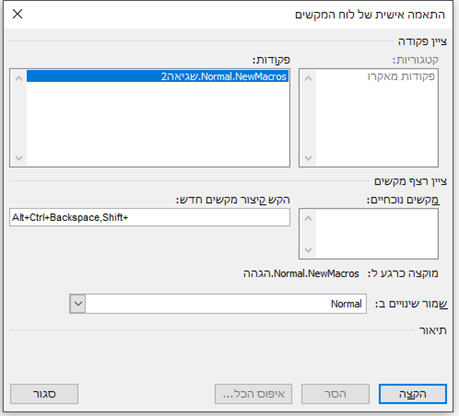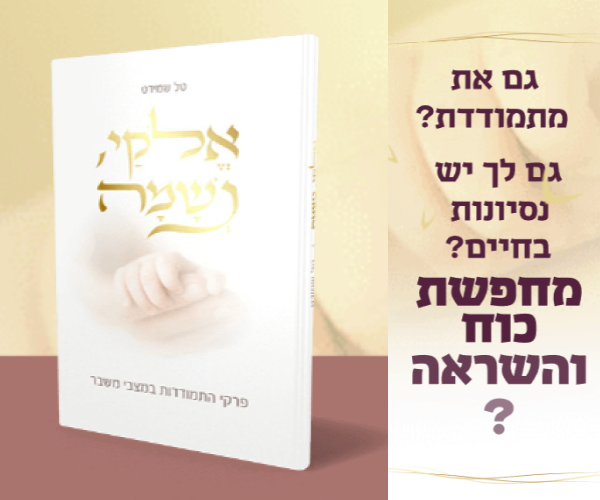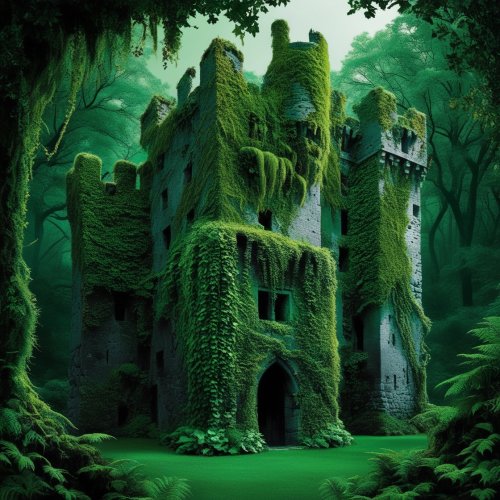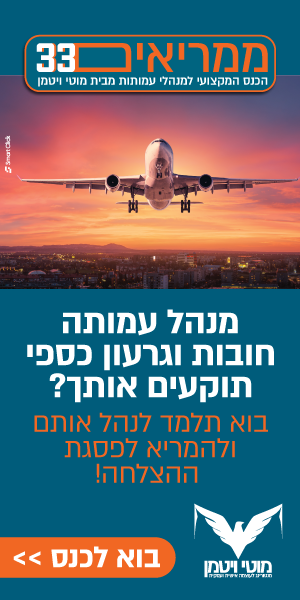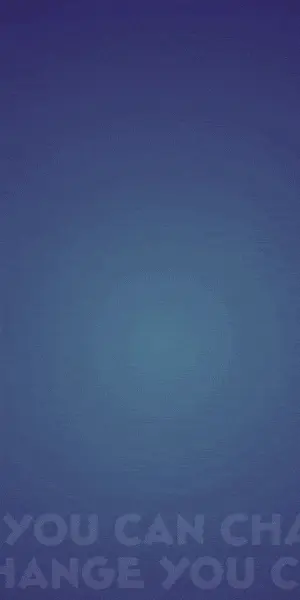לכל אלו שאין זמנם פנוי להוריד את קובץ הוורד ולקרוא. אני מעלה לכן את תוכן המאמר, ויהיה לתועלת...
עצות מועילות לשימוש בקיצור מקשים לעורך ולקלדן
ישנם כמה קיצורי מקשים שהם חובה לכל קלדן ועורך, והם מקצרים ומייעלים את העבודה פי מאה אם לא יותר !!!! לתועלת הרבים, לאחר שהתוודעתי לערכם הלא יסולא בפז של חלק מהקיצורים הידועים יותר והידועים פחות, החלטתי להקדיש מזמני, לאסוף, ולהעלות על הכתב את הקיצורים הכי שימושיים ויעילים בהיסטוריה שהם ידועים לכל הפחות לי, ושמנסיוני הופכים אותך מקלדן/עורך/מגיה מתחיל, לסופר מקצוען, לאחד שעושה את העבודה בחצי מהזמן, במקצועיות, ביעילות, ובעיקר במהירות.
שווה לקרוא את כל המאמר מתחילתו ועד סופו, לנסות את כל הקיצורים, ולתרגל אותם.
ואם יש לכם שאלות או הערות. אשמח לשמוע
(אי אפשר לפרסם פה כתובת מייל...)
(נ.ב. אני יודע שהרוב מוכר, אבל לתועלת אלו שלא מתמצאים, אני מפרט את הרשימה החלקית שיש בידי שאני אישית משתמש בהם, וזה מאוד מאוד עוזר!!!)
חשוב מאוד:
קיצורים אלו שימושיים מאוד לאלו שעובדים מול מחשב בכלל, ובפרט לאלו העוסקים בתוכנת וורד וכדו' להקלדה ועריכה קבצי טקסט.
הקדישו מזמנכם כדי לעבור על כל המאמר, נסו את כל האפשרויות, תתרגלו אותם, ולאחר זמן קצר תווכחו לדעת שזה הרבה יותר מיעיל, זה מקצר תהליכים, והופך את חוויית העבודה – לחוויה.
הקדמה קצרה:
מקש הCTRL (כטרל, הוא נמצא בפינה הכי שמאלית תחתונית במקלדת, וגם – מצד ימין שני מקשים מתחת לאנטר) הוא
המקש הפותח לרוב קיצורי המקשים, תתחילו להתרגל אליו לאחר קריאת המאמר הזה, לוחצים עליו באמצעות זרת יד שמאל.
בקיצורי מקשים לוחצים בדרך כלל על שנים או שלושה מקשים, והדרך לבצע זאת הוא בצורה כרונולוגית, דהיינו (למשל), קודם עלCTRL ואח"כ (תוך כדי שהמקש הראשון לחוץ) על האופציה הנדרשת, אות מסויימת או חץ או מה שזה לא יהיה, ואם זה שלושה מקשים, אז על CTRL ואז על השני, ותוך כדי שהשניים הראשונים לחוצים – על השלישי.
קיצורי מקשים יעילים להקלדה בוורד
1)
הדגשה
כדי להדגיש תוך כדי הקלדה, לא צריך להוריד את היד מהמקלדת וללחוץ עם העכבר עם סמל ה
B שמטרתו להדגיש, אפשר פשוט ללחוץ על CTRL+B ממש יעיל לקיצור תהליכים. (אם רוצים להדגיש מילה שלימה, לא צריך לבחור אותה באמצעות העכבר, רק לשים את הסמן באמצע המילה וללחוץ על קיצור מקשים הנ"ל וזה ידגיש אוטומטית את כל המילה. ואם מדובר בשורה פשוט לוחצים בימין או בשמאל השורה [מזיזים את העכבר מספיק ימינה או שמאלה לשוליים כדי שיעלם הסמן ויבוא החץ תחתיו] ואז לוחצים על מקש ימני בעכבר, והנה, כל השורה מסומנת מוכנה להדגשה וכדו').
2)
קו תחתון
אותו דבר כמו לגבי הדגשה, רק במקום CTRL+B לוחצים CTRL+U
3)
כתב נטוי
כנ"ל רק CTRL+I
4) ביטול פעולה ועשייתה שוב
אם אני רוצה לחזור שלב אחד אחורה למשל הקלדתי מילה לא נכונה, העתקה לא נכונה, הדגשה וכו' וכו'. אני לא צריך ללחוץ על BACKSPACE (המקש עם החץ לימין מעל לENTER ), למחוק את המילה ולהקלידה/לבצע את הפעולה שוב. כל מה שאני צריך לעשות זה ללחוץ על CTRL+Z וזה מבטל את הפעולה האחרונה.
ואם אני רוצה לבטל את ביטול הפעולה, כשמסתבר שאין צורך בביטול שעשיתי פשוט לוחצים לאחר מכן על CTRL+Y (נ.ב. פעולה זו אינה נכונה רק בוורד אלא בהרבה תוכנות).
5) מעבר מכתיבה מימין לשמאל - לשמאל לימין ולהפך
אם אני רוצה לכתוב בשפה אנגלית או בדומה אליה, מצד שמאל של המסמך לעבר צד ימין, אני פשוט לוחץ על CTRL+SHIFT בצד שמאל של המקלדת. ואם אני רוצה לחזור למצב של כתיבה מימין לשמאל אז אותם מקשים, אבל בצד הימני של המקלדת, (אלו שמתחת לאנטר)
6) הערת שוליים [1] (כן יש בקובץ הוורד הערת שוליים לשם דוגמא)
אם אני רוצה ליצור הערת שוליים באמצע הכתיבה, אני לא צריך לחפש את האפשרות הזאת בסרגל הכלים (האמת אני לא יודע עד היום היכן היא נמצאת...) אלא פשוט לוחץ על CTRL+ALT+F
7) לסמן במרקר
לסמן במרקר (אי אפשרי תוך כדי כתיבה רק לבחור משפט/שורה/מילה ואז

CTRL+ALT+H
8) ישור פסקאות – ימין – שמאל – אמצע – ממורכז
אם אני רוצה ליישר את הפיסקא שאני כותב כעת או פיסקא שבחרתי לימין, שמאל, אמצע, ממרוכז,
אז זה ככה:
ימין CTRL+R
שמאל CTRL+L
אמצע CTRL+E
ממרוכז CTRL+J
9) מחיקת מילה שלימה בלחיצה אחת
(הקיצור הכי שימושי !!!)
לו יצוייר שכתבתי מילה שלמה, למשל אנציקלופדיה, אבל הקלדתי אותה לא נכון, ואני רוצה למחוק את המילה (למחוק מילה שלימה ולהקליד אותה מחדש לוקח פחות זמן מלמחוק עד מקום מסוים ולהקליד משם,
בדוק, אבל רק בשיטה עיוורת), לא צריך לבחור את המילה, ולא למחוק אות אות, פשוט לוחצים על CTRL+BACKSPACE (מאוד שימושי, אולי המקש הכי שימושי שאני משתמש בו מאז ומעולם... תתרגלו לזה ותודו ליוצר המקלדות על האופציה הזאת!)
ואם אני רוצה לבצע פעולה זאת על מילה הבאה, ולא לאחור, פשוט ללחוץ על CTRL+DELETE זה מוחק את כל המילה הבאה.
(דרך אגב, תמיד למחוק לאחור זה BACKSPACE ולמחוק להבא זה DELETE)
10) חיפוש והחלפה, ומעבר אל עמוד מסוים
חיפוש באמצעות CTRL+F
ניווט לפי מספר עמוד (/שורה/מקטע וכו') CTRL+G
11) להמשיך חיפוש כלפי מעלה או מטה
אם ביצעתם חיפוש מסויים, ואתם רוצים לאחר הפסקתו להמשיכו הלאה כלפי מעלה או מטה, לחצו על CTRL+PAGEUP (המקשים שמעל לחיצים) כדי לחפש כלפי מעלה ו: CTRL+DOWN כדי להמשיך כלפי מטה.
12) העתק/גזור/הדבק
אם אני רוצה להעתיק או לגזור מילה/שורה/פיסקא אני לא צריך לפתוח דו שיח (קליק ימני בעכבר) ולבחור בשורת ה-העתק או הגזור, אלא פשוט ללחוץ על CTRL+C כדי להעתיק CTRL+X כדי לגזור, ואז CTRL+V כדי להדביק.
נ.ב. יעיל גם בסייר קבצים וכמעט בכל התוכנות הידועות לאנושות.
13) שמירת מסמך
סיימתם לעבוד על מסמך ואתם רוצים לשמור אותו, או שאתם כבר שמרתם מסמך ואתם רוצים לוודא שהמחשב לא יפול וימחק את כל העבודה של השעות האחרונות. CTRL+S הוא הקיצור שלכם. בפעם הראשונה שלכם תצטרכו לבחור היכן לשמור אותו, ומאז והלאה, כל פעם שתלחצו על המקשים האלה (עדיף עם אתם מספיקים הרבה, בכל פרק זמן לעשות זאת, לוודא שלא יהיו תקלות שלא נוכל לתקן)
14) שמירת מסמך תחת שם אחר או פורמט אחר, פשוט מאוד 12F
15) שינוי שם של תיקיה/מסמך
רוצים לשנות את שם הקובץ מ"ללא שם" ל"מאמר חובה לקלדן ולעורך", בחרו את הקובץ/תיקיה המסויים, ואז לחצו על F2.
ניווט באמצעות המקלדת ולא העכבר !
שימושי, יעיל, מקצר תהליכים,
לוקח זמן להתרגל אבל שווה את זה.
הרבה פעמים צריך לנווט בתוך המסמך למילה קודמת/הבאה, לפיסקה הקודמת/הבאה וכדו'.
הנה הקיצורים שאני משתמש בהם, ותודה לקל, בזכותם אני לא נוגע בעכבר, מה שכידוע מקצר ביותר ממחצית את הזמן. נסו והווכחו.
ניווט לראש מילה הקודמת/נוכחית
CTRL+חץ ימני (במקשי החצים)
ניווט לראש מילה הבאה
CTRL+חץ שמאלי
ניווט לראש פיסקא נוכחית/קודמת
CTRL+חץ עליון
ניווט לראש פיסקא הבאה
CTRL+חץ תחתון
ניווט לראש/סוף שורה
בשביל ניווט לראש או סוף שורה יש את שני המקשים שהרבה לא יודעים למה הם משתמשים, המקשים האלה שמעל לחיצים. HOME ו – END. HOME הוא מעבר לתחילת שורה. ו- END לסופה.
ניווט לראש המסמך
CTRL+HOME (במקשים שמעל לחיצים)
ניווט לסוף המסמך
CTRL+END
סימון/בחירת תוים לאחור וקדימה
כדי לבחור בתוך מילה מסויימת קבוצת אותיות, לוחצים על SHIFT+חץ ימני – כדי לבחור לאחור, וחץ שמאלי כדי להמשיך קדימה. מחזיקים את מקש השיפט לחוץ ואז לפי מספר ההקשות על החץ – נבחרים עוד ועוד אותיות. (כלפי מעלה ומטה זה לא הכי יעיל כי זה בוחר ללא שום קנה מידה שימושי)
בחירת מילה/פיסקא שלימה – לאחור/להבא
לאחר שלמדנו כיצד לנווט באמצעות המקלדת, אפשר לדעת גם לבחור מילה/שורה וכו' באמצעות אותם פעולות, רק להוסיף (למשל) בין הCTRL ל'חץ' את מקש השיפט. SHIFT . למשל אם אני רוצה לבחור מילה אחרונה שהקלדתי ואז להדגיש אותה, אז ככה: CTRL+SHIFT+חץ ימני. ואם זה להבא אז חץ שמאלי, ואם זה מכאן ועד לתחילת הפיסקא אז חץ עליון. לסוף הפיסקא, חץ תחתון. לסוף המסמך – END, לתחילת המסמך – HOME. ואז ללחוץ על CTRL+B כדי להדגיש. ככה פשוט, ככה יעיל.
חשוב: כל זמן שאני לוחץ על שני המקשים כטרל ושיפט, אני יכול ללחוץ כמה פעמים שאני רוצה על החיצים למשל כלפי מעלה, זה פשוט יבחר את הפיסקא הזאת, לחיצה נוספת, גם את הפיסקא שלפניה וכו' וכו', כך בשאר כל החיצים.
בחירת שורה שלימה
אם אני רוצה לבחור ממילה שאני נמצא בה עד לתחילת השורה, או עד לסוף השורה הנוכחית, אז SHIFT+HOME לתחילת השורה, ו-END לסוף השורה.
בגדול, לא צריך עכבר כדי לנווט בין דפי ושורות ומילות ופיסקאות המסמך, פשוט שימוש בחיצים, בתוספת המקש CTRL ו-וואלה. יש לכם את זה. אני כבר הרבה מאוד זמן לא נגעתי בעכבר, ואם תבדקו את עצמכם לאחר שתתרגלו את השיטה הזאת תגלו שזה חוסך יותר מכפול זמן. ופשוט תגידו "איפה היינו עד היום"... HOME – END – CTRL והחיצים – PAGEUP/DOWN ואתם מסודרים !!!
דרך אגב:
ישנם המון קיצורי מקשים שימושיים, חלקם יותר חלקם פחות. ואני לא נכנס לקטע של תיקון שגיאות אוטומטי, ופקודות מאקרו, גם שימושי וגם יעיל, אבל זה לפעם אחרת. אבל בגדול, במבט חטוף על המקלדת אני רואה שאלו הקיצורים שאני משתמש בהם
כל הזמן. והם כל כך פשוטים ויעילים, פשוט צריך טיפה זמן להתרגל אליהם ואתם הופכים ליד אחת עם המקלדת (או שני ידיים), פשוט תענוג לעבוד ככה.
בונוס:
כמה קיצורי מקשים מועילים בווינדוס
מעבר בין חלונות
בוא נגיד שאני פותח קובץ פידיאף עם סריקה של כת"י ומתחתיו או בצידו תוכנת וורד שבה אני מקליד את תוכן הסריקה. האם בכל פעם שאני רוצה לגלול את הסריקה או להגדילה או ל-מה שזה לא יהיה אני צריך להוריד ידיים מהמקלדת, לעצור את רצף ההקלדה, לעבור לעכבר ולבצע את הפעולה הנדרשת ואז לחזור למקלדת... רק מלחשוב על זה כבר התעייפתי. ישנו קיצור מקשים כל כך פשוט שמייעל את כל הדבר הזה ומקצר אותו לשניה. alt+TAB, כן המקש הזה עם שני החיצים המוזרים האלה מעל לCAPSLOCK... לוחצים על אלט, משאירים אותו לחוץ ואז לוחצים על הטאב (תשאירו אותו לחוץ בינתיים) והנה כל החלונות שפתוחים גם מאחורי הקלעים נפתחים לפנינו !!! הפלא ופלא ממש. ואז באמצעות החיצים אני פשוט רץ לחלון או התוכנה הנדרשת !!! כל כך פשוט.
וזה לא הכל, אני לא צריך ללחוץ על החיצים, אם אני עשיתי את הפעולה הנ"ל לפחות פעם אחת, למשל מעבר מוורד לאקרובט, אז בפעם הבאה שאני אלחץ על אלט, ומיד אקליק על טאב (תוך כדי שהאלט לחוץ) הוא יחזור למקום האחרון דהיינו לוורד.
דמיינו, אני מקליד, מהר, ופתאום התוכן שבפידיאף נגמר ואני צריך לגלול כלפי מטה באקרובט, (תוכנת הפידיאף למי שעדיין תוהה) אני פשוט לוחץ על אלט וטאב, והנה אני בתוכנה הנ"ל, עכשיו כמה קליקים על חץ תחתון, או PAGEDOWN (למעבר של בערך חצי עמוד, תלוי לפי גודל הזום...) וכן להיפך. ואז בחזרה אלט וטאב ואני יכול בחזרה להקליד, בלי להוריד לשניה את הידים מהמקלדת. ולמי שזה נראה ארוך מדי, תנסו לתרגל את זה פעם פעמיים, ותווכחו לדעת שזה לוקח פחות משניה!!! בדוק !!!
מעבר לשולחן העבודה
ישנם יותר מדי חלונות פתוחים ואני רוצה להתחיל משהו חדש, לפתוח חלון על רקע הסמל של ווינדוס או מה שזה לא יהיה, CTRL+D ואני בשולחן העבודה, ללא לסגור את החלונות, ללא לחפש את אייקון המקף (-) כדי להוריד את כל החלונות. פשוט להעביר אותם למצב שורת משימות...
פתיחת סייר קבצים
אני לא רוצה תוך כדי שכמה וכמה חלונות פתוחים לי, לצאת לשולחן העבודה, לחפש את סמל המחשב שלי/הזה/וכו', ולהכנס אליו כדי לפתוח חלון/תוכנה/דיסק מסוים, אני רוצה מיד להגיע לסייר קבצים ולתקתק עניינים, פשוט מאוד: CTRL+E וסייר נפתח.
סגירת חלון/תוכנה
אני רוצה לסגור את התוכנה או החלון הנוכחי, או אפילו כמה תוכנות/חלונות ברצף, אין צורך לחפש באמצעות העכבר את האיקס האדום, פשוט לחצו על ALT+F4 (האלט מגיע ראשון), ואם משאירים את האלט לחוץ ומקליקים כפי הצורך על ה4F זה סוגר עוד ועוד חלונות/תוכנות...
(נ.ב. כדי למתוח מישהו שמנסה להבין דרך הטלפון איך לעשות פעולה מסויימת במחשב, והוא לא מצליח, פשוט תגידו לו שינסה ללחוץ על אותם שני מקשים, ואם הכל נסגר לו משום מה, אז כנראה שהוא צריך לפנות למישהו שמבין יותר....)
ניווט בסייר קבצים
חזור לתיקיה קודמת – ALT+חץ שמאלי
חזור לתיקיה קודמת (לאחר שכבר חזרתם ממנה כמו בשורה שמקודם...) – ALT+חץ ימני
צא לתיקית האם של תיקיה זו (למשל מתיקית "אברהם פריד" בחזרה לתיקיה בה היא נמצאת: "מוסיקה") – ALY+ חץ עליון
נ.ב. קיצורים אלו של ניווט יעילים גם בדפדפנים שונים וכדו'...
שלל אופציות בסייר קבצים
כל אופציה בסייר קבצים יש לה קיצור מקשים, פשוט תפתחו חלון של סייר, תראו יש למעלה שדה של בית וכו', ישנם כמה אופציות, כמו גזור, העתק הדבק, לכל אחד מהם יש קיצור מקשים, כדי לגלות אותו צריך לרחף עם העכבר מעל האייקון המסויים (לרחף פירושו לא ללחוץ, רק לשים את הסמן מעליו). ואז מופיע פירוט הפעולה, והקיצור מקשים שלה.
דוגמא קלאסית, העתק – CTRL+V
דוגמא יותר מורכבת, אם למשל אני רוצה שהחלון יפתח את שדה ה'תצוגה מקדימה', אני מעביר את העכבר לחלון התצוגה, ואז לשורה של הפעולה הנ"ל, ואני מגלה שכדי להגיע אליה בלי העכבר צריך ללחוץ על ALT+M+< (אלט, ואז M ואז > [איפה שמקש ה-ת']). וזו פעולה שאני עושה הרבה, לכן זה שימושי לי, לכן גיליתי אותה, אתם יכולים לגלות את כל הנ"ל ע"י ריחוף עם העכבר במקומות מסויימים, וברגע שגיליתם את כל אותם קיצורים, לזרוק את העכבר ואת כל הזמן שהוא גוזל – לפח... (אלא אם כן אתם גרפיקאים שאז אין תחליף ממשי לעכבר).
ועוד משהו:
הרוב לא יודעים, אבל זה כך בכמעט כל האופציות בוורד (וכן בסייר קבצים ובעוד תוכנות, לרבות דפדפנים) אם שמים את העכבר עליהם (בלי ללחוץ רק לרחף מעל האייקון המבוקש) מופיע פירוט הפעולה שהוא מבצע, וכן קיצור מקשים בתוך סוגריים שמבצע פעולה זו. כך שאם אתה מבצעים פעולה זו כמה פעמים, תוודאו שאתם מכירים את הקיצור שלה.
מקווה שהחכמתם, התייעלתם, תודות, הערות, תגובות, יתקבלו בברכה
מ' בלוי
(אי אפשר לפרסם פה כתובת אימייל)
[1] הערת שוליים
 הנושאים החמים
הנושאים החמים
 הנושאים החמים
הנושאים החמים